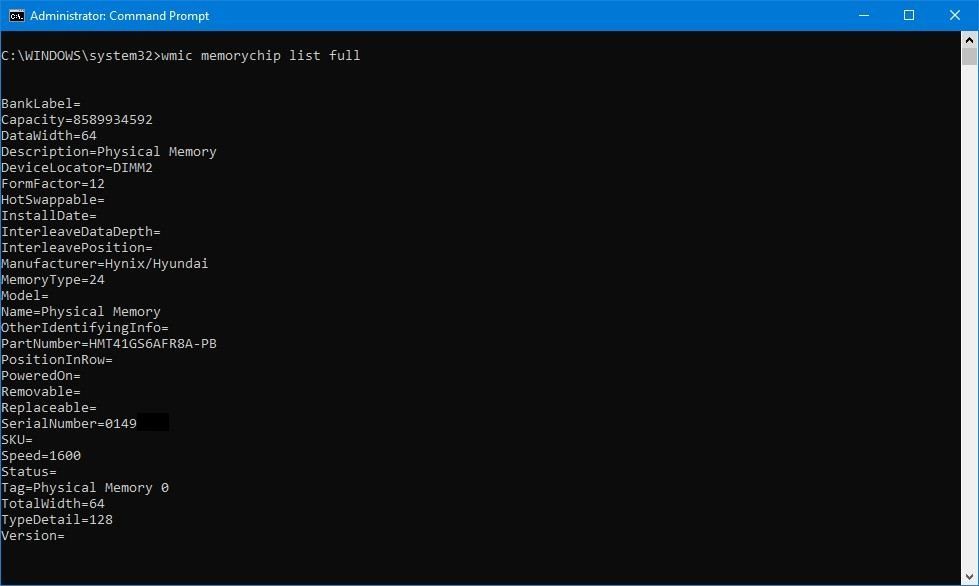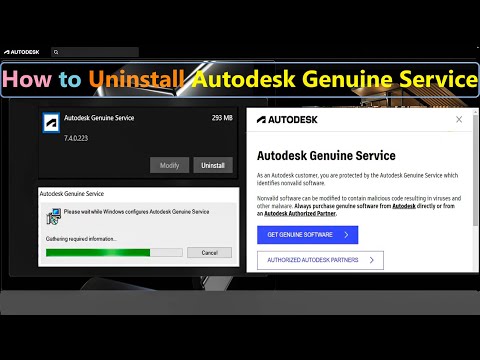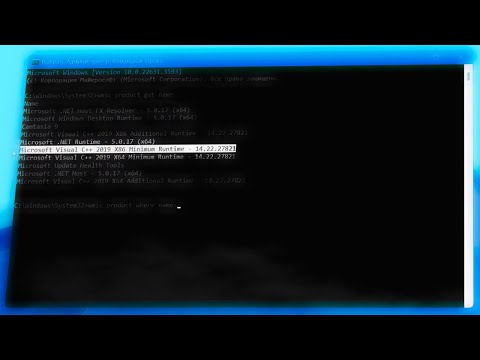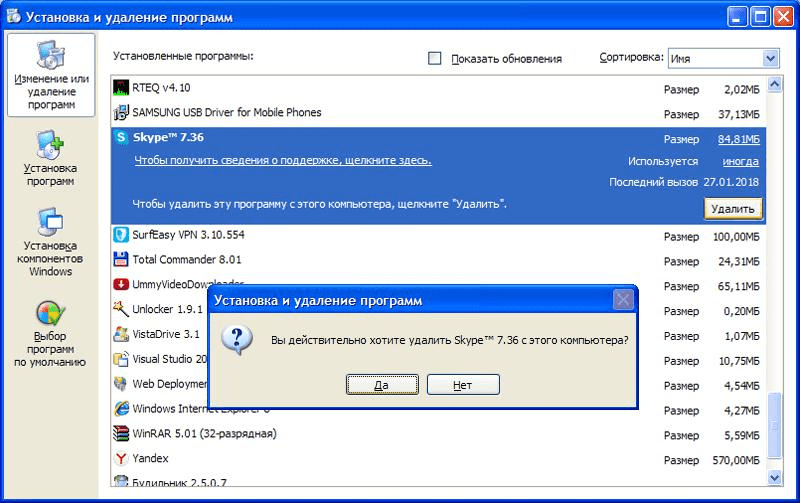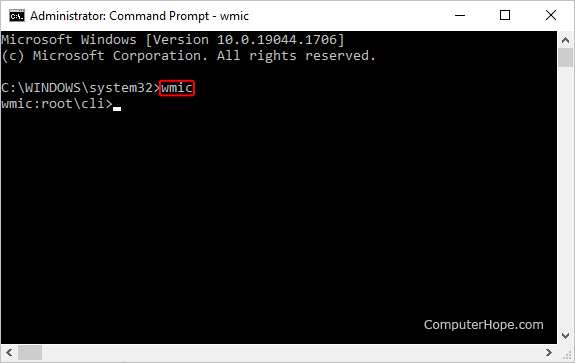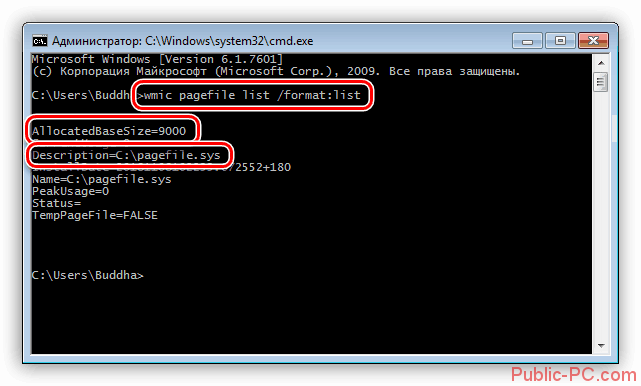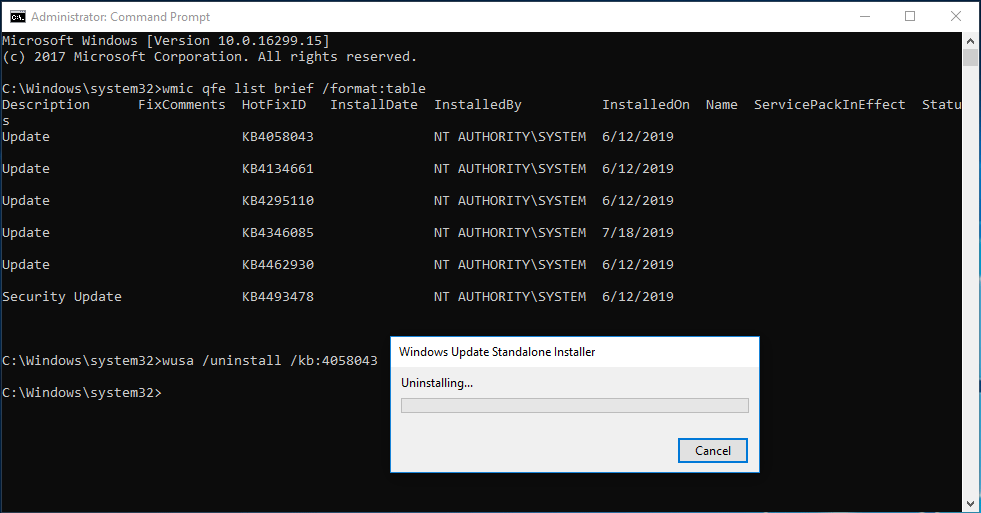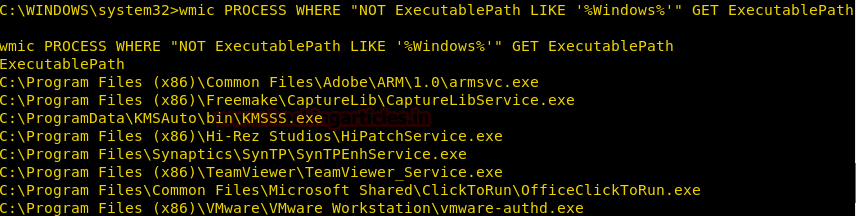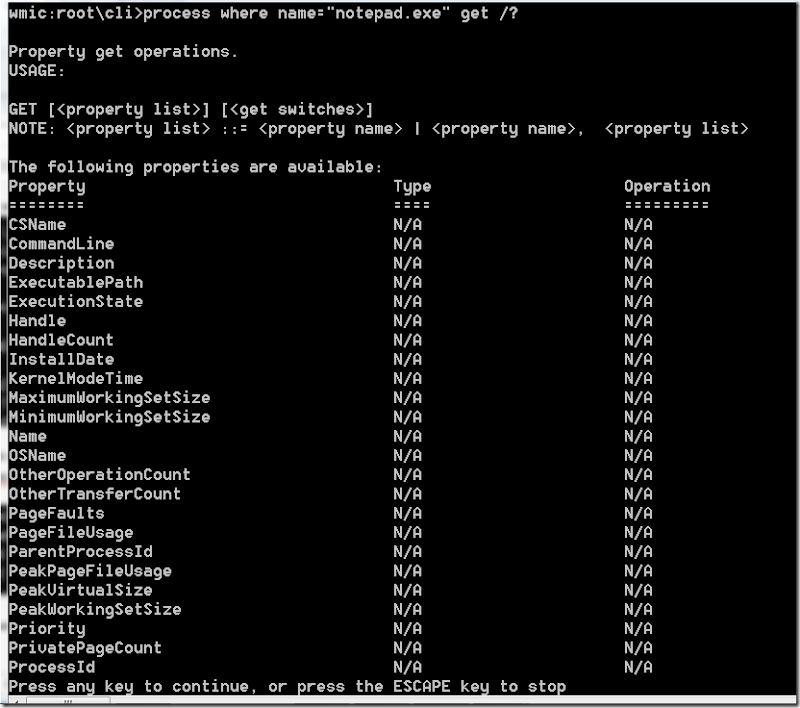Удаление программ через WMIC: пошаговая инструкция
В этом разделе вы найдете полезные советы по использованию команды WMIC для удаления программ в операционной системе Windows. Узнайте, как правильно применять эту команду и что нужно учитывать для успешного удаления ненужных программ.
Для начала откройте командную строку от имени администратора. Это можно сделать, нажав правой кнопкой мыши на значок командной строки и выбрав пункт Запуск от имени администратора.
Удаление программ через командную строку (wmic msiexec)
Введите команду wmic и нажмите Enter, чтобы войти в интерфейс WMIC.
ac-ch.ru: Как удалить программу из командной строки?
Используйте команду product get name для получения списка установленных программ на вашем компьютере.
Uninstall Autodesk Genuine Service
Найдите в списке программу, которую хотите удалить, и запомните её точное название.
Как удалить программу или игру с компьютера правильно
Введите команду product where name=НазваниеПрограммы call uninstall и нажмите Enter, заменив НазваниеПрограммы на точное название программы, которую вы хотите удалить.
ПОЛНОЕ УДАЛЕНИЯ ПРОГРАММЫ и всех следов с ПК без проблем
Подтвердите действие, введя Y и нажмите Enter.
Как удалить программы в командной строке Windows 11
Дождитесь завершения процесса удаления программы, это может занять некоторое время.
Как полностью удалить программу с пк #как #windows #программа
После завершения удаления, перезагрузите компьютер, чтобы изменения вступили в силу.
Как ПОЛНОСТЬЮ удалить программу с компьютера / Программа для удаления программ
Как правильно удалять игры и программы с Windows 7
Если удаление не удалось, убедитесь, что вы правильно указали название программы и повторите попытку.
В случае повторных неудач, попробуйте использовать инструмент Программы и компоненты в панели управления для удаления программы вручную.